
Para proteger nossos dados pessoais, fotos, vídeos e outras mídias e informações financeiras armazenadas em nossos aparelhos celulares, utilizamos várias estratégias e recursos de segurança.
A configuração de uma senha para desbloqueio de tela é uma das medidas mais populares e eficazes para manter dados particulares seguros contra acessos não autorizados. O único desafio é que a mesma ferramenta que protege contra terceiros pode nos impedir de acessar nosso próprio dispositivo.
Os motivos para isso são diversos; esquecimento da senha, múltiplas tentativas falhas de desbloqueio, compra de um celular usado, entre outros. Diante dessas situações, muitas pessoas ficam sem saber como agir, pensando que é necessário ser um mestre dos conhecimentos avançados e específicos de tecnologia para resolver o problema.
Mas a realidade é bem diferente disso. Graças a programas de computador especializados, como o Wondershare Dr.Fone, o desbloqueio de tela de dispositivos de múltiplas marcas e modelos é algo simples e que não exige conhecimentos avançados sobre o funcionamento do sistema operacional do celular.
Através do passo a passo que compartilharemos neste artigo, você será capaz de desbloquear qualquer aparelho como se fosse um técnico experiente em celulares. Confira!
Aprenda como desbloquear a tela de qualquer celular sem conhecimento técnico com o Dr.Fone em 6 passos rápidos
Imagine ter acesso a um profissional que já atendeu mais de 50 milhões de pessoas, foi acionado mais de 150 milhões de vezes e possui 17 anos de experiência no ramo em que atua. Ao escolher o Dr.Fone, você garante acesso aos serviços especializados desse profissional, um verdadeiro doutor para aparelhos Android e iOS.
Em seu consultório, no programa compatível com computadores Windows e Mac, o Dr.Fone atende diversos casos de pacientes com iPhones, Motorolas, Samsungs, entre outros. Isso inclui os cenários mais comuns quando se trata de bloqueio de tela:
- Desbloqueio de aparelho com senha de tela por PIN, senha alfanumérica, padrão e reconhecimento de impressão digital;
- Desbloqueio de aparelho protegido por recursos de segurança como ID Apple, FRP e MDM;
A seguir, vamos explorar como você pode contratar e aproveitar o atendimento desse doutor capaz de solucionar casos de bloqueio em instantes.
■Passo 1: Baixe o programa em seu computador
O primeiro passo para ter seu smartphone atendido pelo mestre em desbloquear tela consiste em acessar o site oficial da Wondershare, desenvolvedora do software, e baixar o Dr.Fone no seu computador.
Basta clicar em “Teste Grátis” e aguardar enquanto o arquivo do programa é baixado. Feito isso, dê um clique duplo sobre o arquivo e permita que o programa seja executado em seu computador. Logo em seguida, o processo de instalação será ativado. Siga as instruções apresentadas na tela e o software será iniciado.
■Passo 2: Conecte-se e contrate o Dr.Fone
Com o consultório aberto, ou seja, o programa inicializado, o próximo passo é preencher o prontuário. Nesse contexto, isso implica clicar no ícone de usuário no canto superior direito da tela inicial e conectar-se ao Wondershare.
Para isso, é possível escolher entre criar uma nova conta usando um endereço de e-mail válido e uma senha definida ou aproveitar o cadastro que você já possui na sua conta do Google, Facebook ou Twitter.
Uma vez conectado, o programa exibirá uma tela com as opções de planos para contratar o Dr.Fone. Existem vários tipos de planos: o completo, que concede acesso a todos os recursos do software, o básico, que inclui um conjunto de serviços úteis como uma caixa de ferramentas para resolver problemas comuns, e a opção de contratar um recurso específico.
Algumas funções básicas estão disponíveis na versão de teste grátis, mas o desbloqueio não está incluso, sendo necessário adquirir a licença anual completa, a básica ou a deste recurso específico.
■Passo 3: Abra a caixa de ferramentas do Dr.Fone
O segredo para desbloquear a tela de qualquer celular independente do tipo de senha empregado para protegê-la está na “Caixa de Ferramentas”. Para abri-la, clique em “Caixa de Ferramentas” no menu localizado no canto superior esquerdo da tela inicial.
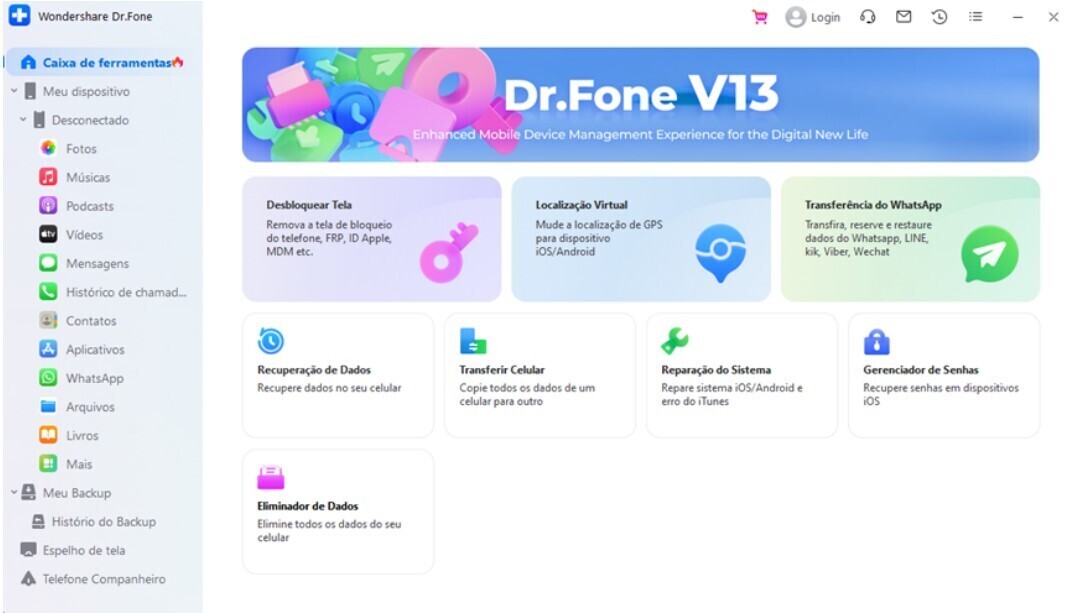
Selecione a opção “Desbloquear tela” e clique sobre a área correspondente ao sistema operacional do seu dispositivo, ou seja, Android ou iOS. Depois, observe as alternativas apresentadas pelo programa e clique sobre a que contém o tipo de senha de bloqueio de tela do seu dispositivo.
Para iPhone, é possível: Bloqueio de tela e de FRP iOS bloqueio de tela; MDM; bloqueio de ativação do iCloud; bloqueio de ID Apple; bloqueio de SIM; bloqueio de backup do iTunes ou bloqueio de tempo de tela.
Para os Androids: remover a senha da tela do dispositivo Android ou remover o bloqueio FRP do Google.
Exemplo: Dessa forma, se você quiser resolver o bloqueio de tela Motorola por senha de padrão, deve, primeiro, clicar em “Android” (o sistema operacional presente nos celulares da Motorola) e depois em “Desbloquear tela do Android”.
■Passo 4: Conecte o celular e informe sua marca e modelo
Agora que você acessou a área destinada ao caso do seu celular, chegou o momento de permitir que o Dr.Fone conheça o paciente e explique, detalhadamente, o que deve ser feito. Para tanto, conecte o cabo USB (aquele que costuma vir de fábrica junto ao carregador) no aparelho e em uma das portas USB do seu computador.
O doutor perguntará qual é a marca do aparelho dentre o conjunto de logos presente na tela. Por ser muito experiente, o Dr.Fone é capaz de atuar em casos envolvendo desde Samsung, Huawei, Xiaomi, LG até Meizu, ZTE, Asus, Lenovo e Poco.
Clique sobre o logotipo do dispositivo e, na tela seguinte, selecione o nome ou modelo dentre as opções sugeridas pelo programa.
Em seguida, o Dr.Fone estabelecerá uma conexão com o aparelho a fim de confirmar se as informações fornecidas são corretas e baixar o arquivo necessário para realizar o desbloqueio. Dada à experiência no ramo, o doutor faz todo esse procedimento essencial em apenas alguns segundos.
Caso o modelo seja desconhecido, clique em “Não consigo encontrar o modelo do meu dispositivo na lista acima” para que o software determine o que deve ser feito nessa situação.
Exemplo: Para ilustrar, vamos continuar com a situação exemplo do passo anterior. Nela, temos um celular Motorola com bloqueio de tela por padrão que, suponhamos, é do modelo Moto G84. Você deve clicar no logo da Motorola e, no menu suspenso “Nome do dispositivo” descer a barra de rolagem até encontrar “Moto G84”.
■Passo 5: Siga as instruções de desbloqueio do Dr.Fone
O procedimento de desbloqueio pode variar de marca para marca e de modelo para modelo e costuma envolver o ato de pressionar teclas simultaneamente. Como o doutor não consegue tocar fisicamente os seus pacientes, ele guiará você em todo esse processo, oferecendo imagens ilustrativas para cada passo.
Primeiro, vamos habilitar o modo de recuperação do celular, uma forma de inicialização, ou seja, de ligar o aparelho utilizado quando é necessário limpar dados ou instalar atualizações. As instruções estarão disponíveis na tela do programa acompanhadas de imagens ilustrativas.
Logo que realizar todas as instruções clique em “Próximo” na tela do programa. Feito isso, o Dr.Fone mostrará como desbloquear o aparelho a partir do modo de recuperação.
Exemplo: Seguindo com o caso do celular Motorola Moto G84, o Dr.Fone pedirá que você desligue o aparelho. A fim de forçar o desligamento, pressione o botão de diminuir volume e o de desligar ao mesmo tempo por 2 a 3 segundos.
Aguarde a tela apagar completamente e solte apenas o botão de ligar ou desligar. Quando o logotipo da Motorola aparecer, você poderá selecionar a opção “Recovery mode”. O touch screen do aparelho não estará habilitado durante o procedimento, por isso, utilize os botões de volume para navegar entre as opções.
Por último, execute os passos indicados na tela e o desbloqueio deve ocorrer sem problemas, permitindo o acesso ao aparelho sem a necessidade de inserir uma senha.
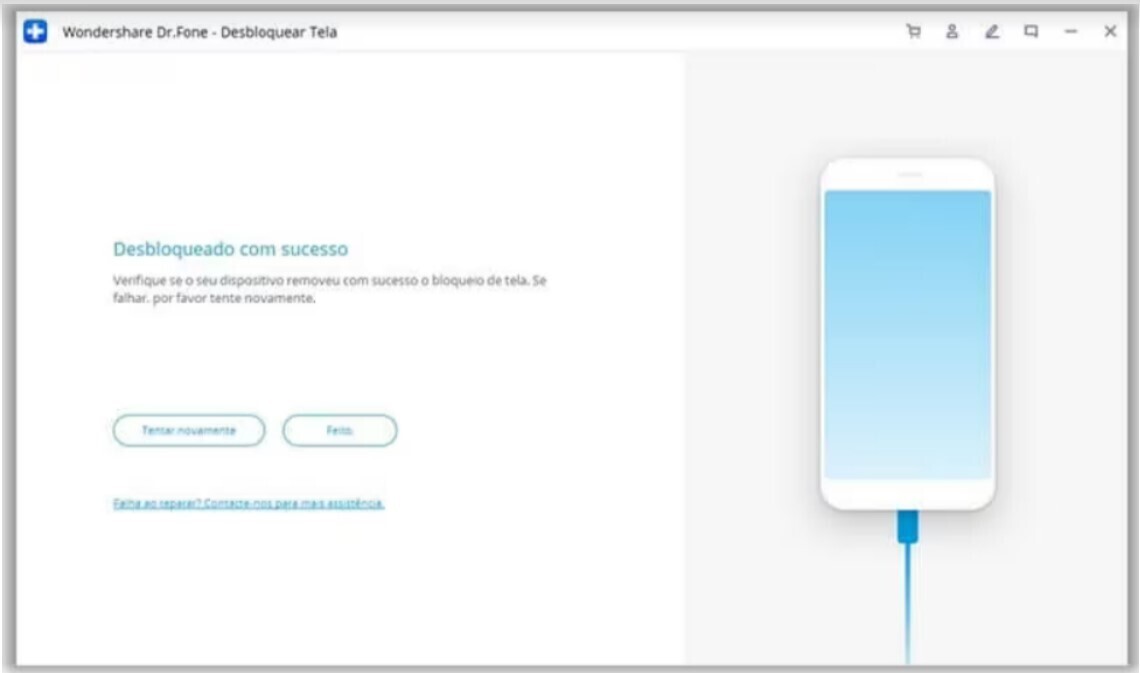
■Passo 6: Aproveite outros serviços do Dr.Fone
Ser capaz de desbloquear celulares de mais de uma dezena de marcas não é o único serviço ofertado pelo doutor. O programa conta com uma vasta gama de soluções para problemas e demandas comuns de usuários de smartphones.
O Dr.Fone consegue ajudar você a fazer o backup de mídias de vários tipos de formatos (fotos, vídeos, áudios etc.) do seu celular e resgatar ou restaurar arquivos que foram apagados ou deletados. O mesmo vale para as mídias associadas à sua conta do WhatsApp.
Falando no aplicativo de troca de mensagens, o programa também transfere o WhatsApp e mídias relacionadas de um aparelho para outro ou para o computador de uma forma rápida e descomplicada.
Além de salvar por meio do backup, transferir e recuperar ou restaurar dados, o software pode deletar permanentemente os arquivos que você quiser do aparelho, como dados sigilosos ou pessoais que não devem ser acessados por ninguém.
Isso é apenas uma parte dos recursos e ferramentas ofertadas pela Wondershare, confira a lista completa de benefícios no site oficial da marca.


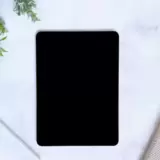









Sou Diretora de conteúdo do Portal Vida Livre e graduanda em Letras na Universidade de São Paulo. Trabalho na área de marketing digital como analista de SEO e Tráfego desde 2021, e está sendo uma grande oportunidade participar deste projeto.